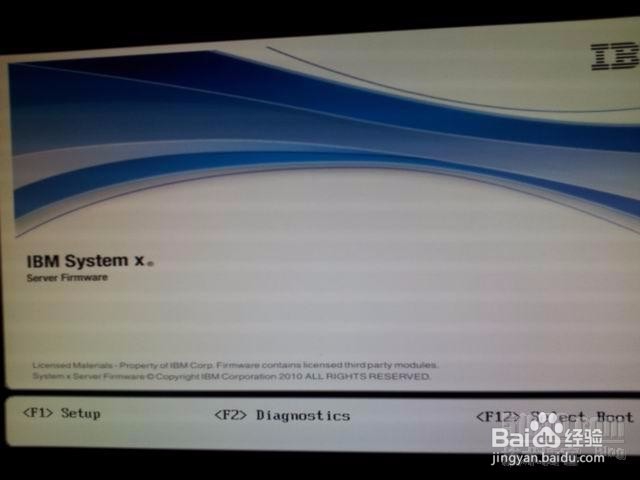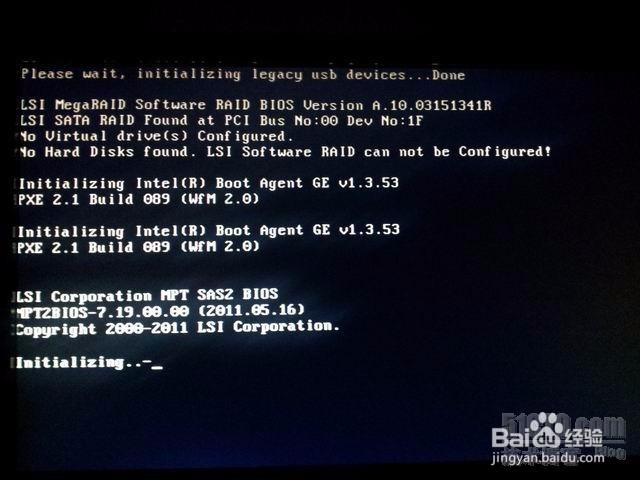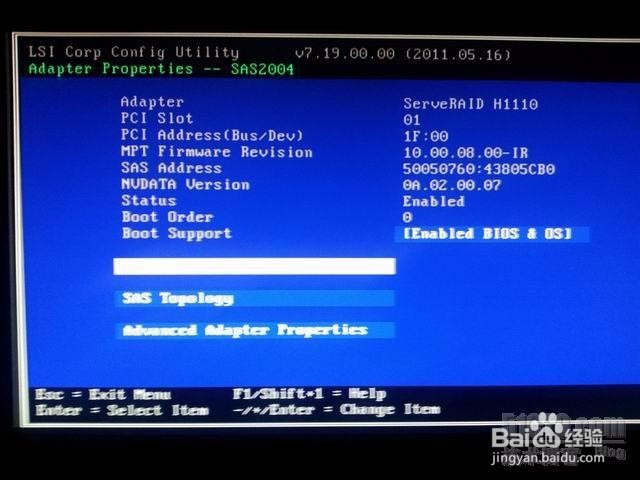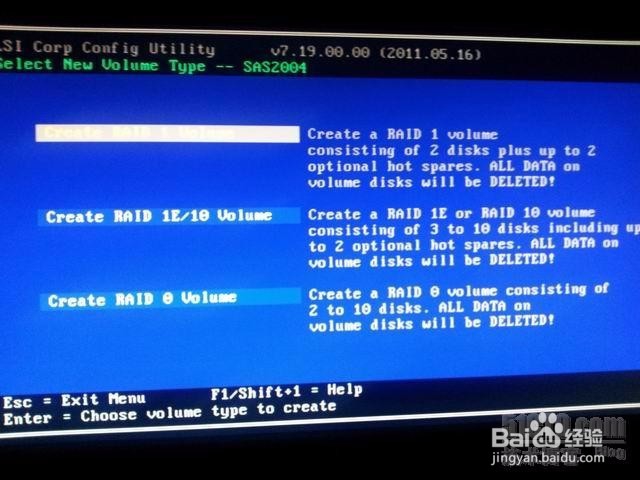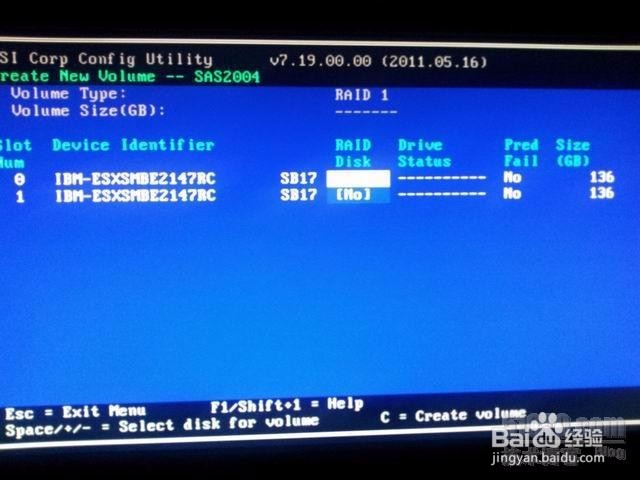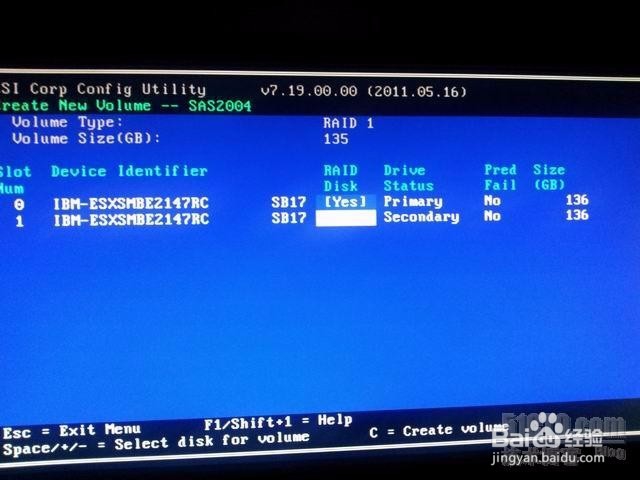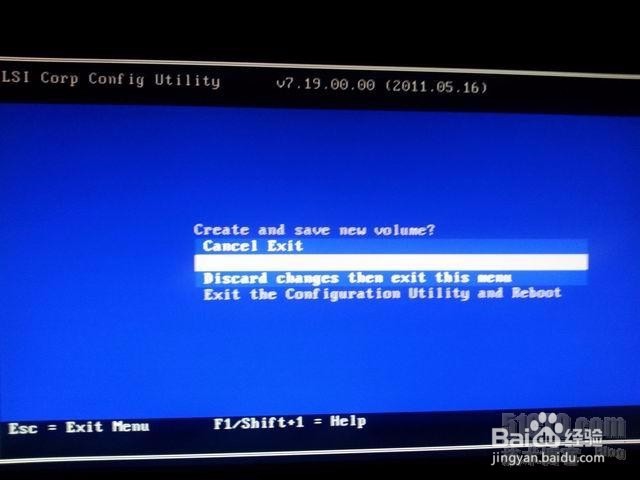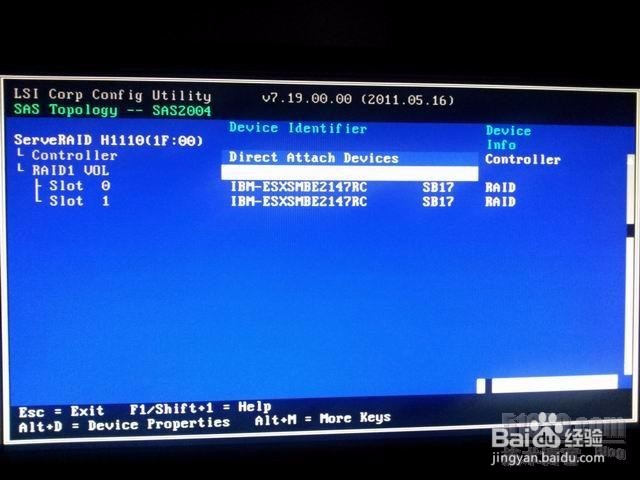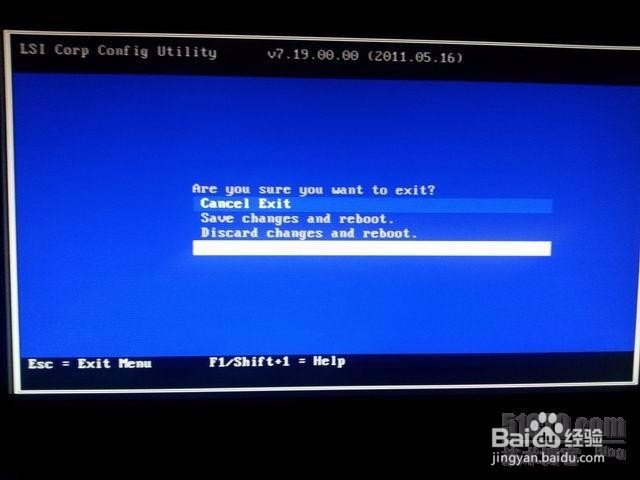1、一、RAID配置篇。配置LSI集成RAID阵列,注意,此RAID为硬RAID。不是BIOS中自带的软RAID。1,开机启动后,当系统进入到下图的时候,按F1进入BIOS设置
2、2,进入SystemSettings下DevicesandI/OPorts子菜单将ConfigureSATAas值设为RAID(IDE/AHCI/RAID),保存设置,重启
3、3,在开机自检的时候会提示你按ctrl+c进入到LSILogicConfigUtilityv7.19管理界面。选择第一项:RAIDProperties并按enter.
4、4,这时候进入到创建RAID级别界面。第一项为创建RAID1.第二项RAID10.第三项RAID0.我们选择第一项,创建RAID1.并按Enter
5、5.这时候进入到磁盘配置界面。可以看到我们有两块盘大小为136G的硬盘待配置。
6、6,光标移动到RAIDDisk下面。并按space键选中需要创建RAID的磁盘。这时候NO会变成YES。将两块硬盘都选上。
7、7,两块都为yes后,按C创建RAID,会跳到如下保存页面
8、8,选择第二个标签“Savechangesthenexitthismenu”保存修改并退出。这时候会回到最初的界面,如下图:
9、9,我们可以选择第二项SASTopology回车后,会看到如下SASRAID阵列拓扑图。由图中可知,我们创建的是RAID1阵列。
10、10,最后,一直按Exit,选择最后一项退出LSI配置并重启。
11、至此,LSICorpConfigUtilityv7.19的RAID配置完成了!二、利用IBM的ServerGuide软件来配置并引导windowsserver2008的瀚柏围歪安装!1,先在X3250m4的serverguid软件。是安装32位系统的,ibm_utl_sguide_9.22_anyos_x86-64.iso是安装64位系统的。